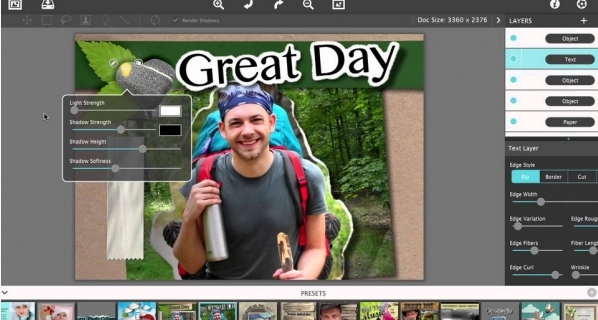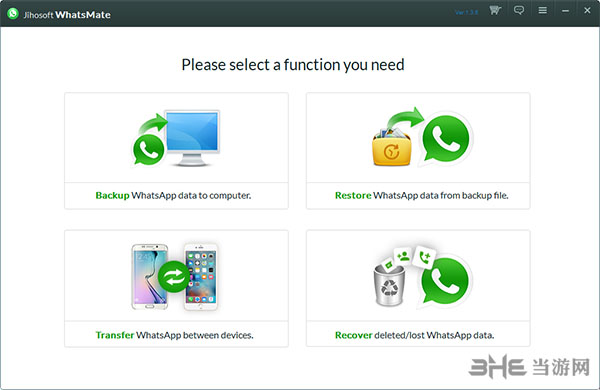macs fan control下载|macbookpro降温神器MFC 官方版v1.4.12下载
macs fan control是一款能控制苹果MAC电脑风扇转动的软件,很多为了高工作效率Mac系统购买苹果电脑的用户发现,自己电脑的风扇散热好像出现了问题,其实以前的MACBOOK甚至是没有风扇的,现在的苹果电脑用户可以下载知识兔这款MFC工具来控制电脑散热,知识兔使用一下都知道效果惊人!
软件介绍
Mac风扇控制软件是为macbook苹果电脑的降温软件,有很好的便携性,但是都存在散热不好的通病,这个软件可以自定义风扇的转速,使温度一直保持在50度以下。

Mac在运行3d游戏的时候,风扇噪音会明显增加的,软件作用就是控制Apple电脑上的风扇,够实现Macbook电脑风扇快速降温、一键降低CPU表面温度、风扇速度调节等功能。
软件功能
控制Apple电脑上的风扇
实时监控风扇速度和温度
解决因更换iMac硬盘引起的噪音问题
解决MacBook Pro上发现的过热问题
软件特色
监视和控制Apple计算机上的风扇
实时监控风扇速度和温度传感器,知识兔包括第三方HDD / SSD(使用SMART)。设置自定义RPM值(每分钟转数)或相对于温度传感器(例如,第三方HDD)控制风扇速度。创建并保存自定义风扇预设,知识兔以便您可以根据自己的活动在它们之间快速切换。也可以在通过Boot Camp安装的Windows 10/8/7 / Vista / XP上使用。仅适用于没有现代T2芯片的 Mac 。

简单高效的用户界面
两张表的布局:带有风扇列表和温度传感器列表。
改变风扇速度
设置自定义RPM值或相对于温度传感器控制风扇速度。
可配置的菜单栏显示
显示风扇速度和传感器温度的选项(显示在Windows下的托盘图标中)。
打不开怎么办
由于MFC风扇调节工具是一款苹果MAC系统的专用软件,所以了解过苹果第一方系统封闭性的用户都知道苹果一般只允许用户在苹果商店下载官方应用,所以这此下载的Macs fan Control经常性遇到打不开的问题,那么该如何才能启动MFC呢,下面带来解决方法。
macs fan control打不开是因为新系统的原因。新的系统为了加强安全机制只能从Mac App Store里安装应用,默认不允许用户自行下载安装应用程序。所以在其他网站上下过来的MFC属于第三方,苹果自身系统不允许运行,但是可以通过设置来解决。
1、首先,知识兔打开终端,在系统的Dock栏找到并启动控制台(Launchpad),终端默认在“其他”这个文件夹中。
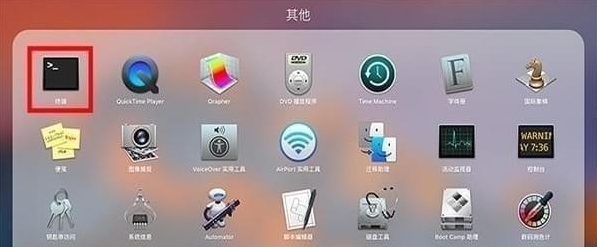
2、然后知识兔,知识兔输入代码:sudo spctl –master-disable(master前面为两个短横线)注意红框处是空格。
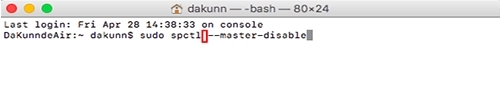
按回车输入自己电脑的密码,然后知识兔回车(这里输入的密码不会显示出来,实际你已经输入了),输完按下回车即可。
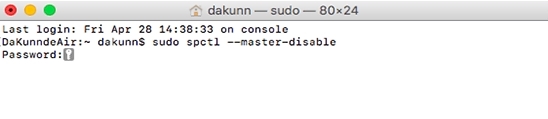
3、打开系统偏好设置 » 安全性与隐私,若显示任何来源,大功告成。
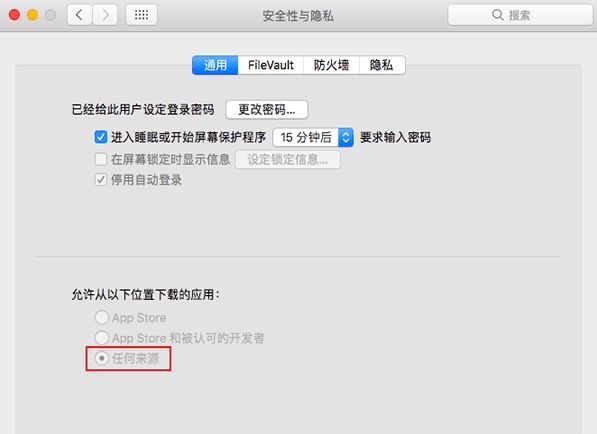
4、如果知识兔还有类似出现下图打不开“xxxx”应用的情况,还可以看下面的处理方法
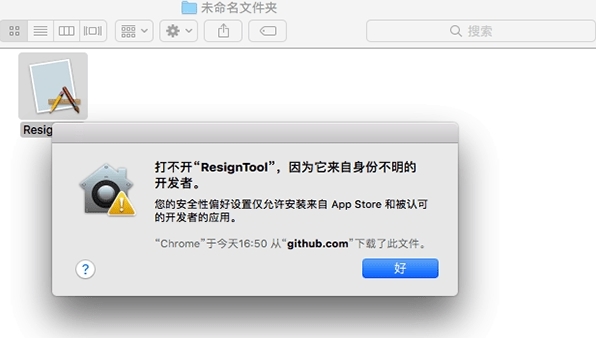
在“系统偏好设置—安全性与隐私—通用—允许从以下位置下载的应用”选择“仍要打开”,知识兔让系统同意应用运行即可(如下图所示)
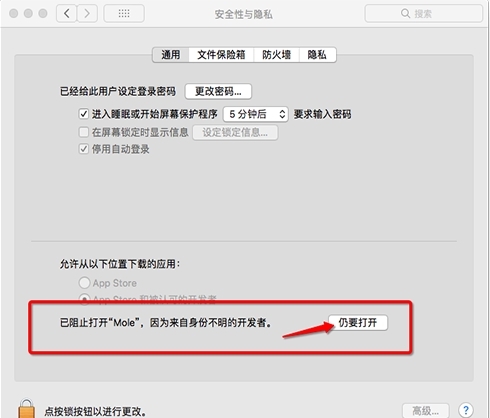
设置方法
由于Mac Fan Control知识兔这款软件功能性上非常专业,能从根本上调整整台电脑的风扇运行情况,而且知识兔设置的步骤也非常五花八门,如果知识兔没有设置正确,很容易出现风扇转速异常等情况,知识兔从而影响到散热的问题,下面带来带有详细步骤的设置方法,知识兔帮助MAC用户正确设置笔记本风扇。
步骤一.知识兔打开访达→应用程序,把软件拖入到里面,如下图。拖入后知识兔双击这个软件启动它。
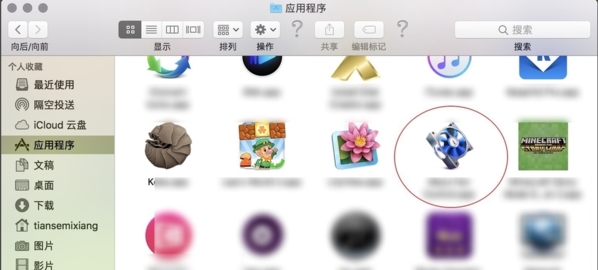
步骤二.第一次打开软件后,看到的是英文的,先按图一知识兔点击设置,接着知识兔点击语言,知识兔选择中文即可。
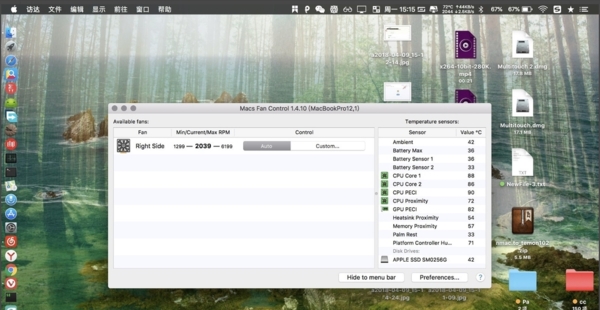
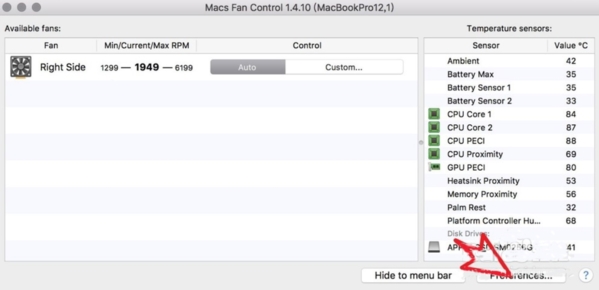
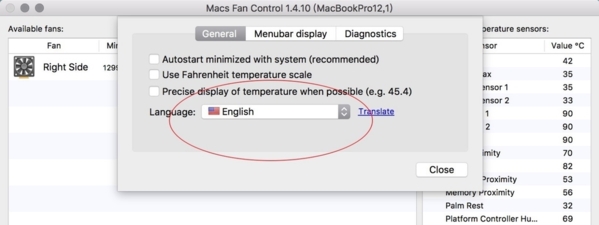
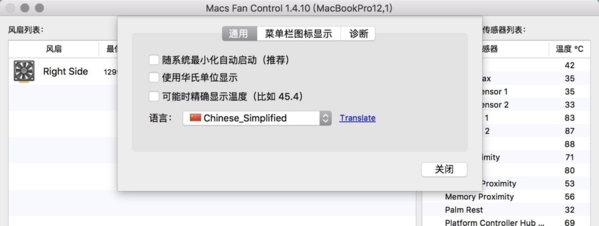
步骤三.这个软件的主要作用是控制风扇的转速,因而等待风扇转速超过3500转的时候,知识兔打开软件,并知识兔点击指定这里,知识兔输入一个转速值即可,例如2000,知识兔让它在后台运行即可。
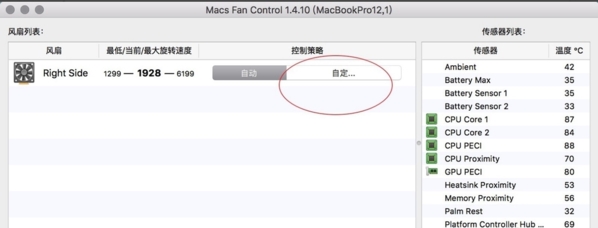
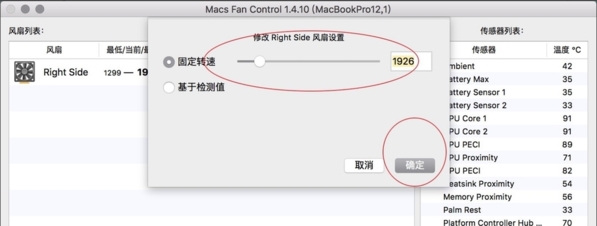
怎么卸载
MFC风扇软件常常被用来调整Mac Book的散热,但是很多用户发现知识兔这款软件的作用并没有那么大,而且知识兔设置后可能反而还不如原来的好,所以就会想着卸载知识兔这款软件,但是最大的问题就是卸载之后,风扇的参数已经被知识兔这款MFC软件给固定住了,根本不能简简单单地卸载干净,下面带来简单的方法,如果知识兔不能解决,只能后续维修了。
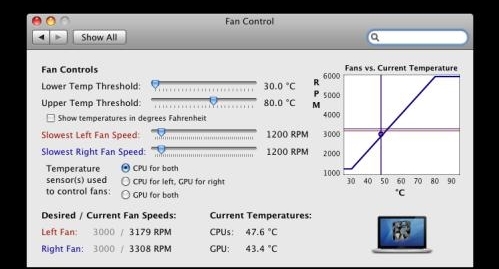
这个软件要卸载千万不要随便卸,这货如果知识兔卸载了,转速就锁定了!重置smc没用!只能通过先通过工具彻底卸载,然后知识兔下载风扇设置软件来进行操作,这样卸载之后也能让风扇恢复正常。
第一步、先用什么卸载助手把smcfancontrol卸载了,不要从应用程序里把软件搁到废纸篓!这样卸载不完全,知识兔建议使用专业的卸载软件进行清除。
知识兔点击下载:appcleaner for mac
第二步、用Fancontrol这个软件(看附件)让风扇“自动”运行!这个软件名字前面没有smc!注意!实测10.7.4Lion可以“自动”控制!这个我感觉比系统自动调节稍强,知识兔可以自己设置温度和转速的曲线,但如果知识兔你没装什么控制风扇的软件,就不要装了!!!免得把系统甚至机子搞坏!
知识兔点击下载:fan control软件
安装说明
1、知识兔点击安装应用程序
2、阅读安装协议且同意条款
3、默认安装路径
4、安装完成关闭向导
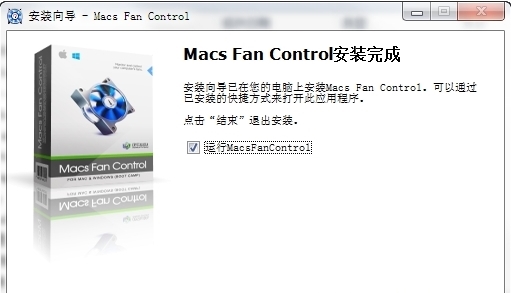
下载仅供下载体验和测试学习,不得商用和正当使用。